*פוסט זה הוא חלק מ אייפון חייםניוזלטר טיפ היום. הירשם. *
האם אתה חווה אפליקציה לאייפון שאבדה? ניתן להסתיר אפליקציות בכוונה אך גם בטעות. אולי לא תפסת אפליקציה בתיקייה כדי לטשטש את מסך הבית שלך, מחקת אפליקציה זמנית לצורך שטח אחסון, ואז שכחת, או שחיפשת בכל מקום ופשוט לא מוצאת אפליקציה. למרבה המזל, יש דרכים לשחזר אותם! הנה איך למצוא אפליקציות נסתרות באייפון שלך.
קָשׁוּר: כיצד להסתיר אפליקציות באייפון
קפוץ אל:
- כיצד להחזיר את האפליקציה למסך הבית של האייפון
- גלה דפי מסך בית נסתרים כדי למצוא אפליקציות לאייפון
- איפה האפליקציות שלי בטלפון שלי? השתמש ב-App Store כדי למצוא אותם
- אפליקציית אייפון נעלמה? השתמש בתכונת Siri וחיפוש
- כיצד למצוא רכישות אפליקציות נסתרות ב-App Store
כיצד להחזיר את האפליקציה למסך הבית של האייפון
ספריית האפליקציות מאפשרת למדור ולאחסן אפליקציות מבלי שהן יבלבלו את מסכי הבית שלך. אם איבדת אפליקציה לאחרונה, ייתכן שאיבדת הסתיר את האפליקציה בספריית האפליקציות בטעות. כדי להחזיר אפליקציה למסך הבית של האייפון לאחר הסתרתה, תוכל למצוא אותה בקלות. כך תמצא אפליקציה נסתרת בספריית האפליקציות של iPhone:
- ראשית, מצא את ספריית האפליקציות שלך על ידי החלקה שמאלה עד שעברת מסך אחד מעבר לדף מסך הבית האחרון שלך. ספריית האפליקציות שלך מורכבת מקבוצות או תיקיות של אפליקציות שממיינות אוטומטית.
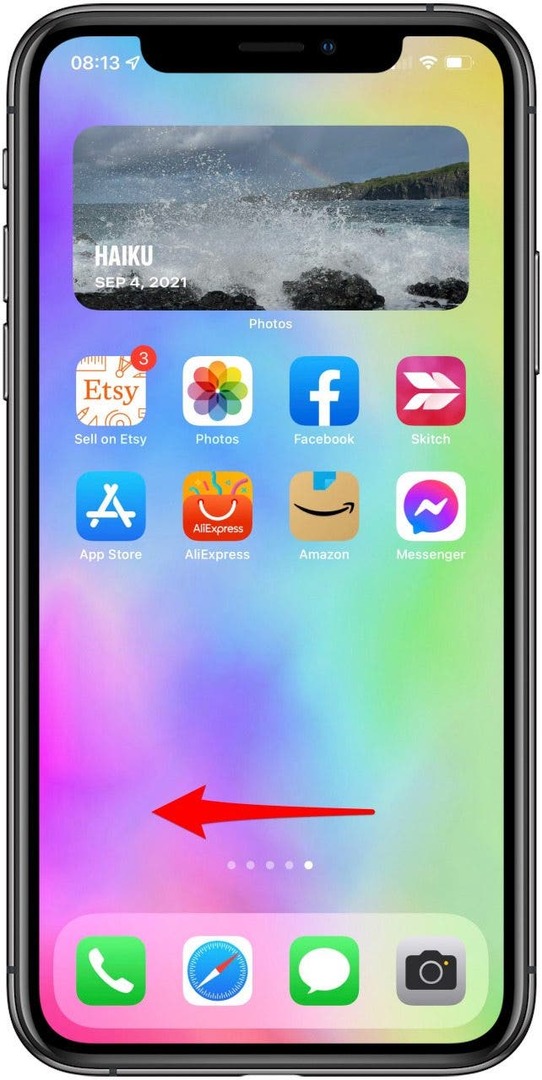
- אם אינך מבחין מיד באפליקציה שלך בספריית האפליקציות, הדרך המהירה ביותר למצוא אותה היא לחפש אותה. אם אתה רואה את זה, דלג אל שלב 4. הקש על הסרגל שאומר ספריית אפליקציות עם זכוכית מגדלת לחיפוש.
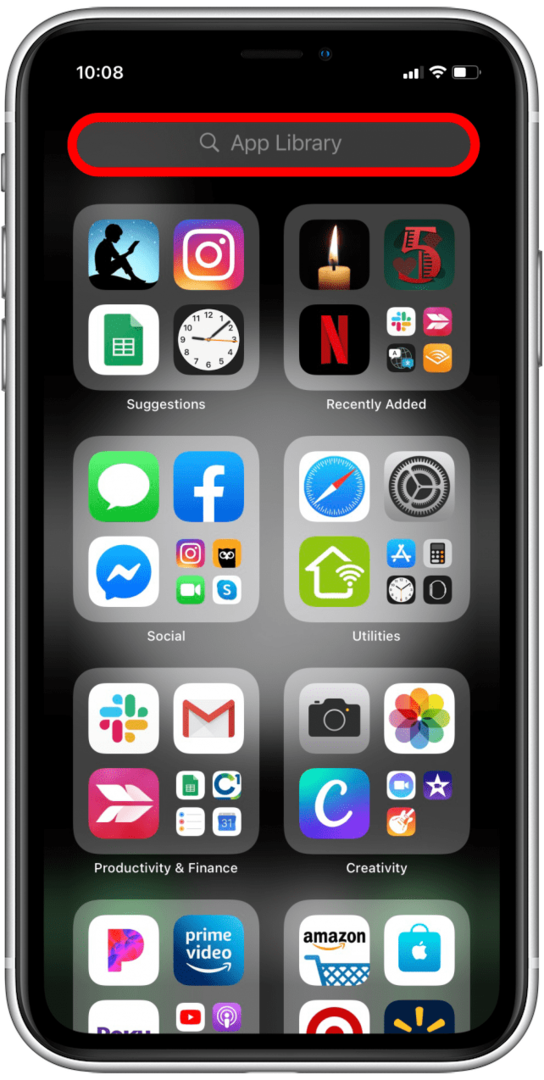
- הקלד את שם האפליקציה.
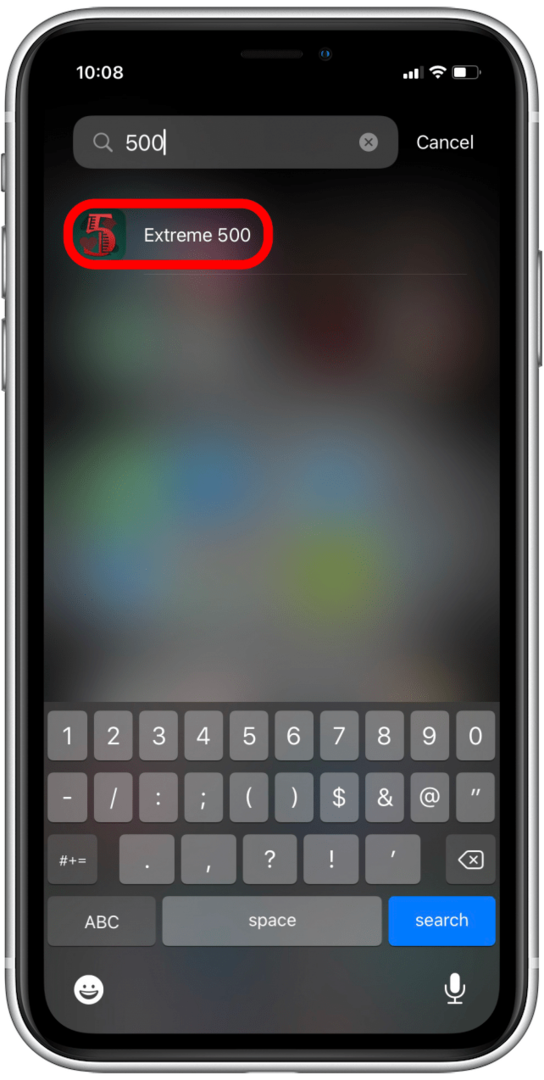
- אתה אמור לראות את סמל האפליקציה מופיע ברשימת התוצאות. לחץ והחזק את סמל האפליקציה עד להופעת תפריט והקש על הוסף למסך הבית.
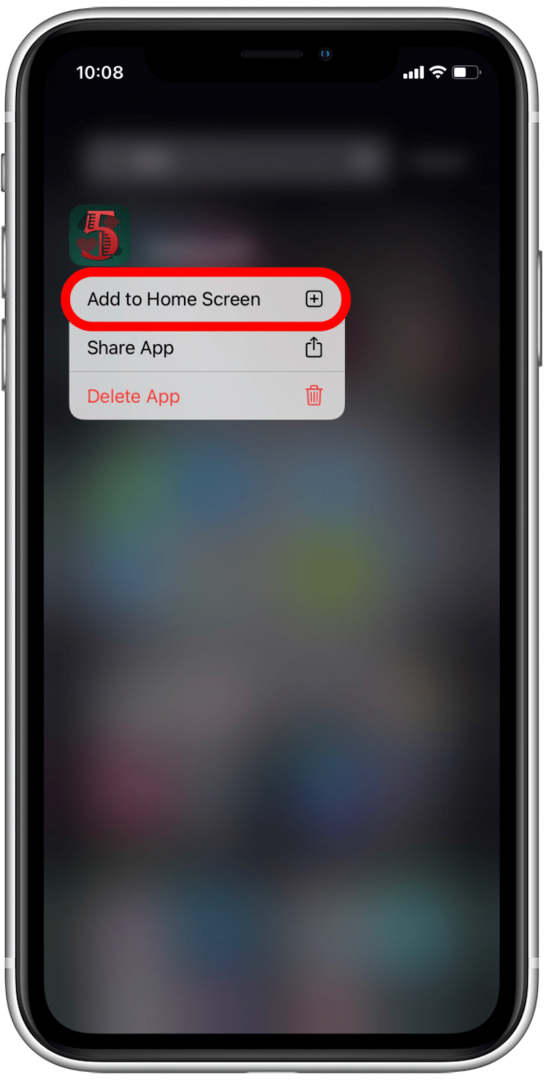
כעת האפליקציה נגישה במסך הבית שלך, ואתה יכול לסדר אותה מחדש כראות עיניך!
חזור למעלה
גלה דפי מסך בית נסתרים כדי למצוא אפליקציות לאייפון
האם אתה תוהה, "האם אתה יכול להסתיר אפליקציות באייפון?" התשובה היא כן! אתה יכול להסתיר יישומים בכמה דרכים שונות, ואפילו תוכל להסתיר דפי מסך הבית שלמים. בדומה לחוגת ישבן, זה יכול לקרות בטעות. כדי לבדוק אם יש לך דפי מסך בית מוסתרים באייפון שלך:
- לחץ לחיצה ארוכה על הרקע של מסך הבית שלך עד שהסמלים יתנודדו.
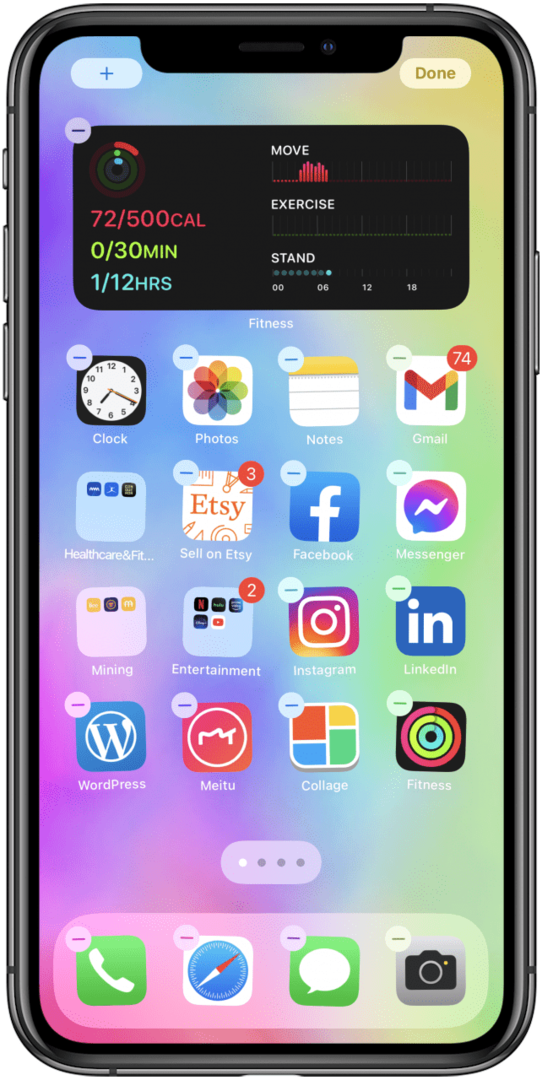
- הקש על הנקודות בתחתית המסך.
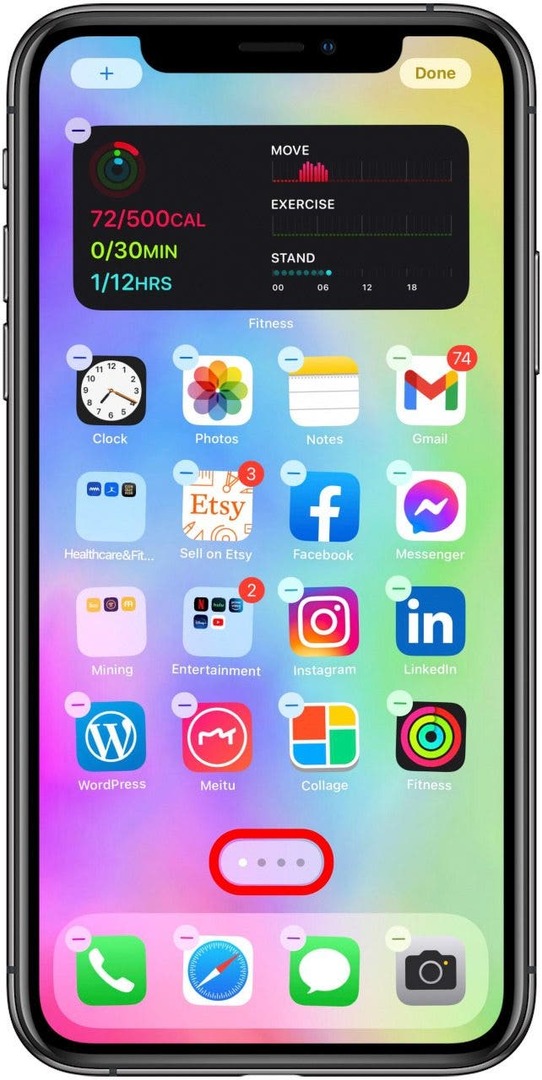
- תראה את כל דפי מסך הבית שלך. אם למסך בית אין סימן ביקורת, זה אומר שהוא מוסתר.
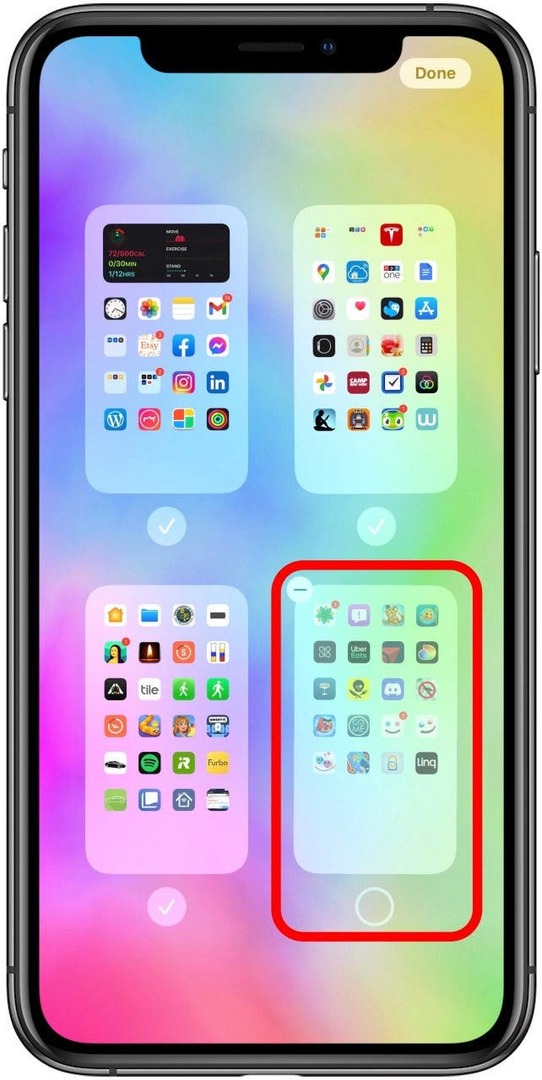
- הקש על העיגול הריק כדי להפוך את דף מסך הבית לגלוי.
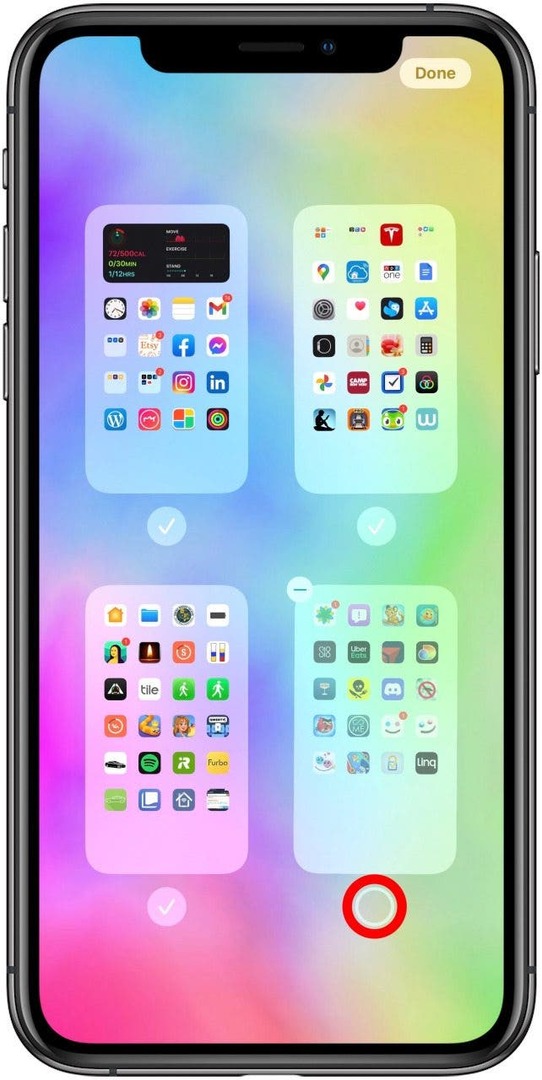
- בֶּרֶז בוצע.
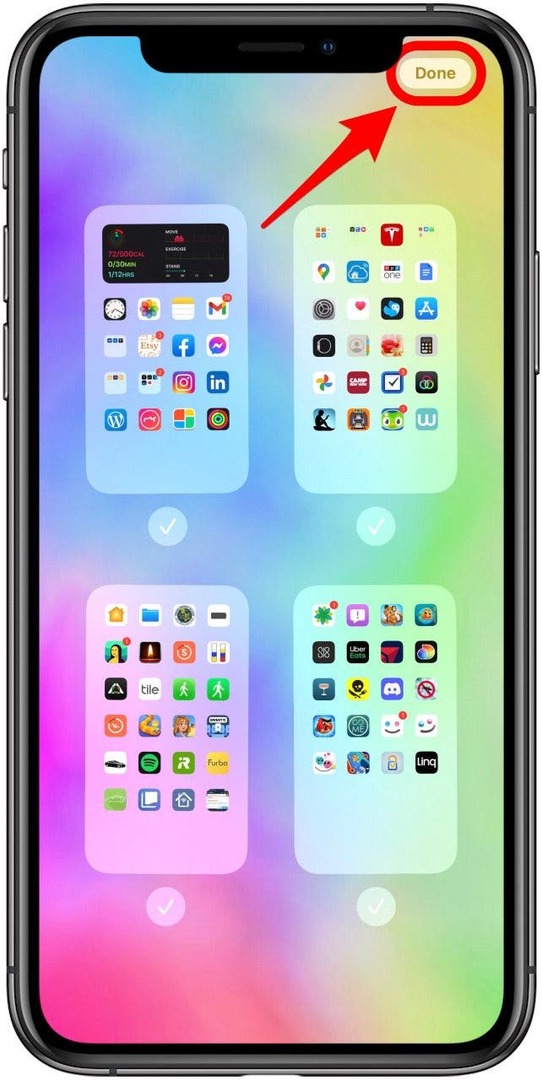
טיפ מקצוען: אפליקציות חסרות או אבודות עשויות להיות ממוקמות גם בתיקיות אפליקציות. אלה נוצרים כאשר אפליקציות מקובצות יחד על ידי גרירה. תיקיה יכולה לכלול עד 12 דפים של אפליקציות, כך שהאפליקציה שאתה מחפש עשויה להיות בלתי נראית אלא אם תמשיך להחליק בין דפים.
חזור למעלה
איפה האפליקציות שלי באייפון? השתמש ב-App Store כדי למצוא אותם
האם אתה מוצא את עצמך שואל, "איפה האפליקציה החסרה שלי?" אם אתה מנסה למצוא אפליקציה שאתה חושד שכן קבורה בתיקיית אפליקציות באייפון שלך, הדרך הקלה ביותר למצוא אפליקציות חסרות היא לחפש באפליקציה חנות. ראה את שיטת השאל Siri למטה אם אתה מנסה לזהות את התיקיה שבה האפליקציה ממוקמת במקום זאת.
- פתח את ה חנות אפליקציות.
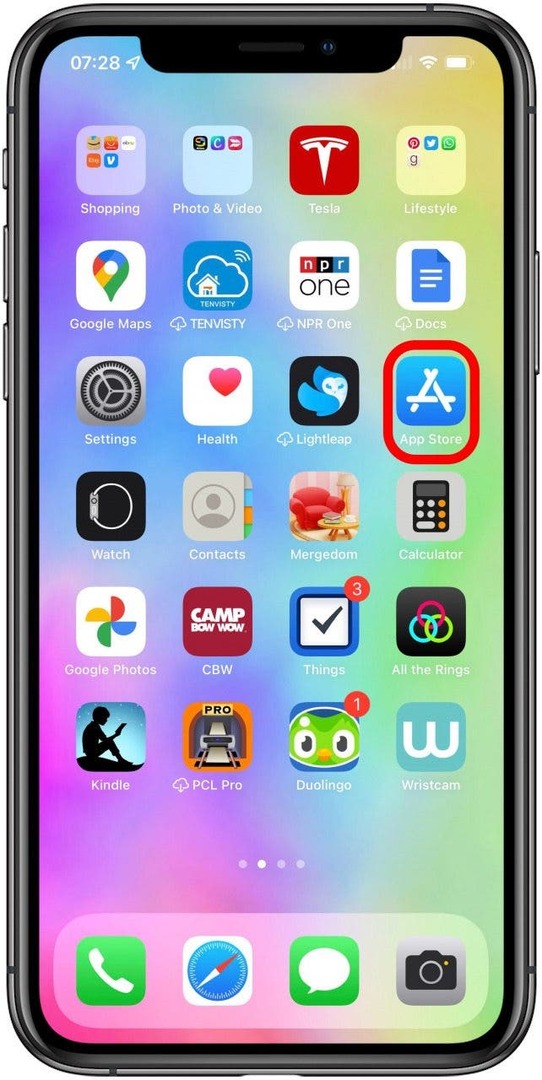
- בתפריט התחתון, בחר לחפש. אייפון 6 ומעלה: פתח את אפליקציית App Store והקש על הכרטיסייה חיפוש.
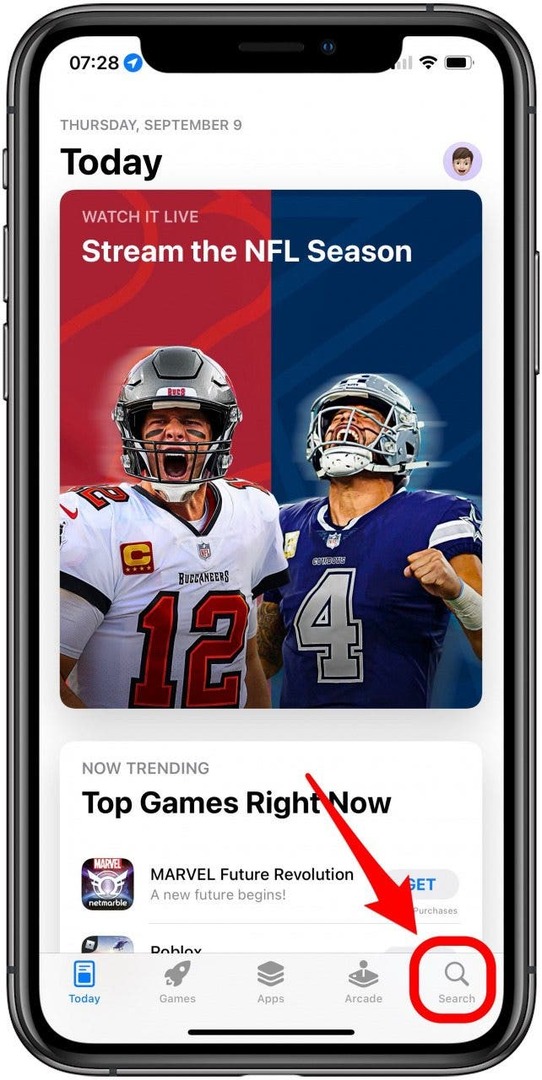
- לאחר מכן, הקלד את שם האפליקציה החסרה שלך בסרגל החיפוש.
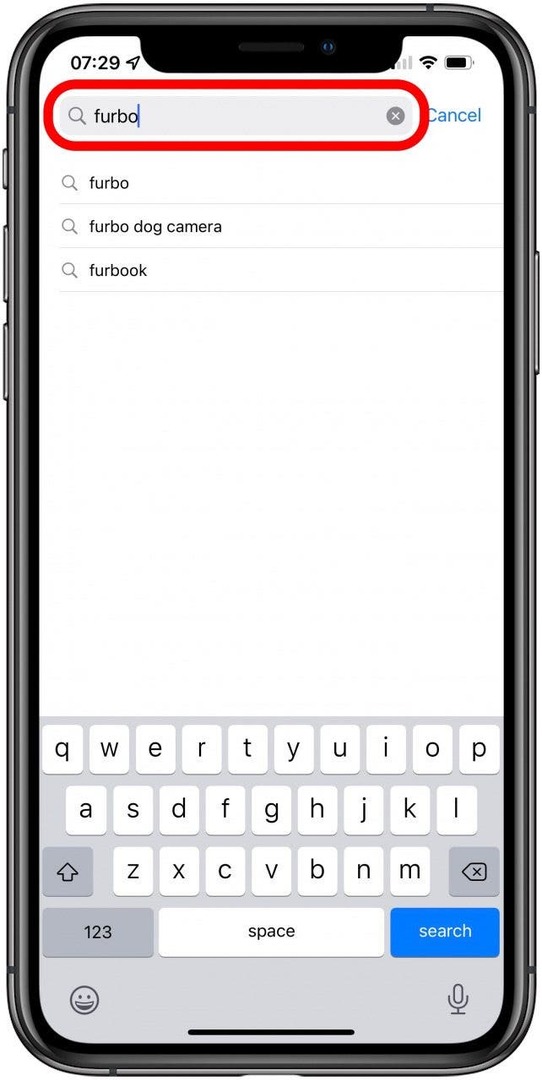
- עכשיו, הקש לחפש והאפליקציה שלך תופיע!
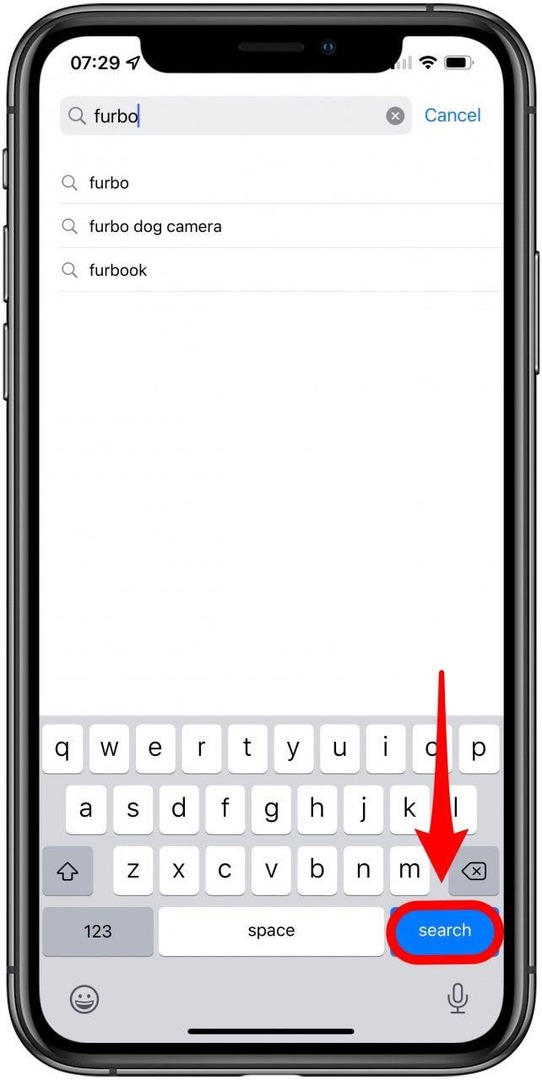
היתרון של שיטה זו הוא שהאפליקציה שלך תציג "פתוח", מה שמציין שהיא עדיין מותקנת אצלך טלפון, או שיהיה סמל הורדה המציין שאיכשהו האפליקציה נמחקה מהטלפון שלך וצריכה להיות הותקן מחדש. אם מופיע סמל ההורדה, הורד את האפליקציה שוב ובדוק אם היא מופיעה במסך הבית כפי שהיה פעם.
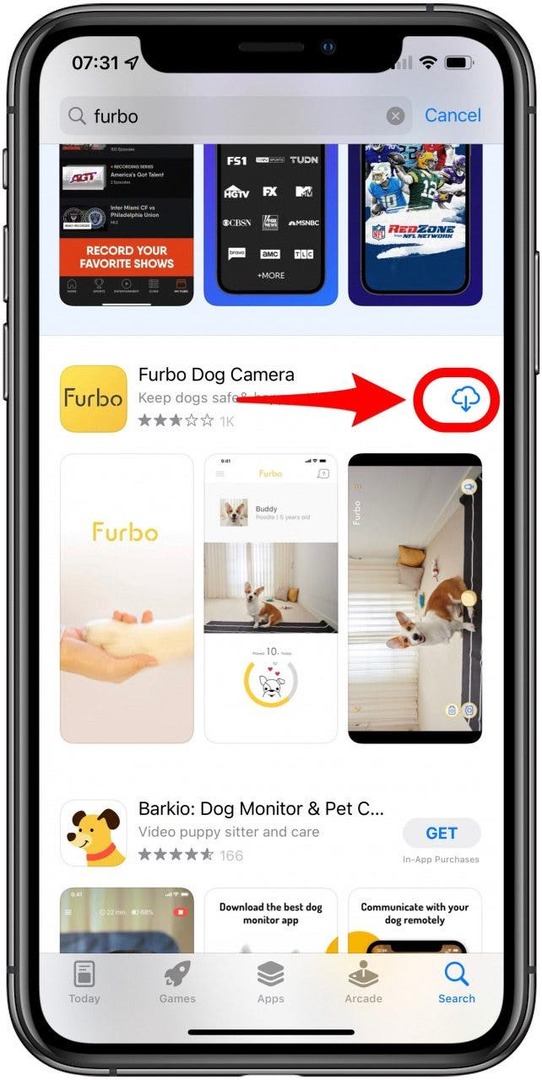
אם פתח מופיע, אתה יכול להקיש עליו כדי לגשת לאפליקציה שלך מיד, ולאחר מכן לעבור על התיקיות שלך מאוחר יותר ולהעביר האפליקציה חזרה למקום גלוי יותר, כך שלא תצטרך לחזור על הליך החיפוש הזה בכל פעם שאתה צריך אפליקציה.
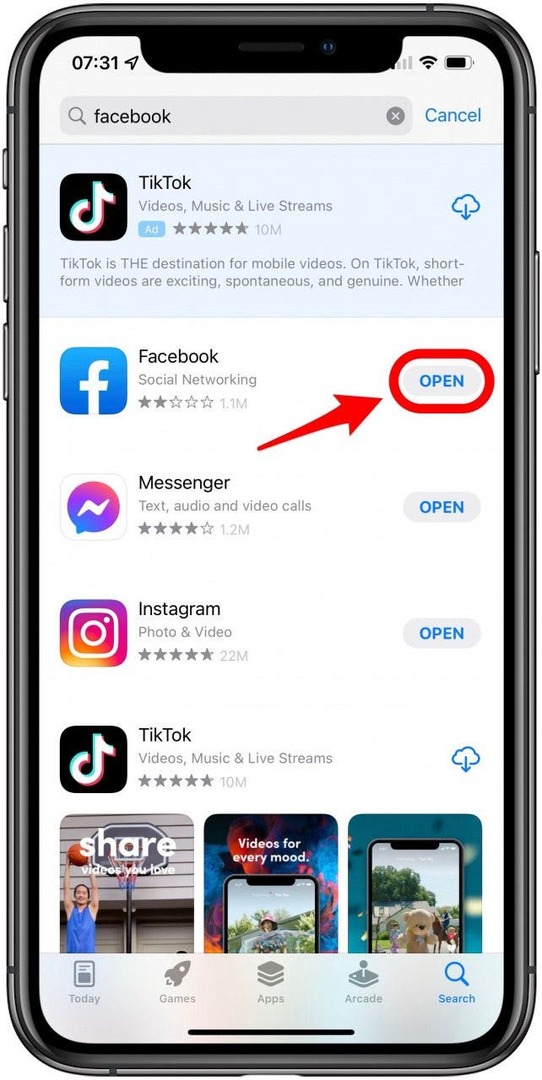
טיפ מקצוען: אם אתה תוהה כיצד לראות אפליקציות שנמחקו לאחרונה, עבור אל הרכישות שלך על ידי הקשה על סמל הפרופיל שלך או על התמונה שלך בפינה השמאלית העליונה. כפי שצוין קודם לכן, כל אפליקציה עם סמל ההורדה מציינת שהאפליקציות הללו נמחקו מהאייפון שלך ותוכל לראות את כולן על ידי הקשה על לא באייפון הזה. עכשיו אתה יודע איך למצוא אפליקציות שנמחקו באייפון!
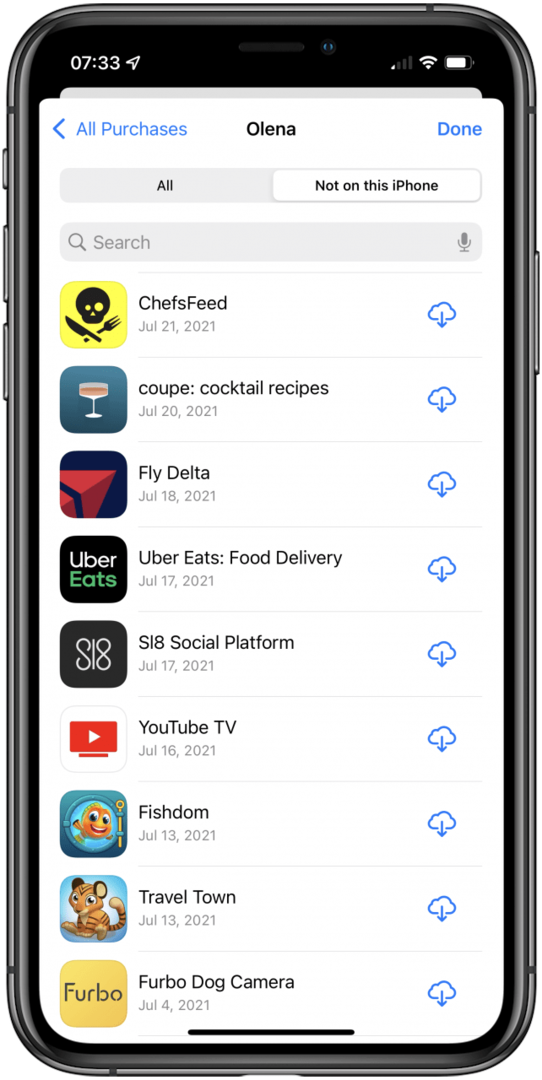
חזור למעלה
אפליקציית אייפון נעלמה? השתמש בתכונת Siri וחיפוש
עדיין מגרד בראשך ואומר, "אני לא מוצא אפליקציה באייפון שלי?" אל תדאג! דרך נוספת למצוא את האפליקציה החסרה שלך היא להשתמש ב-Siri & Search כדי לחפש גם במכשיר וגם ב-App Store.
- כדי להפעיל את החיפוש, החלק מטה ממרכז מסך הבית. (תוכל גם לגשת לחיפוש מ- צפייה היום על ידי החלקה ימינה במסך הבית הראשון.)
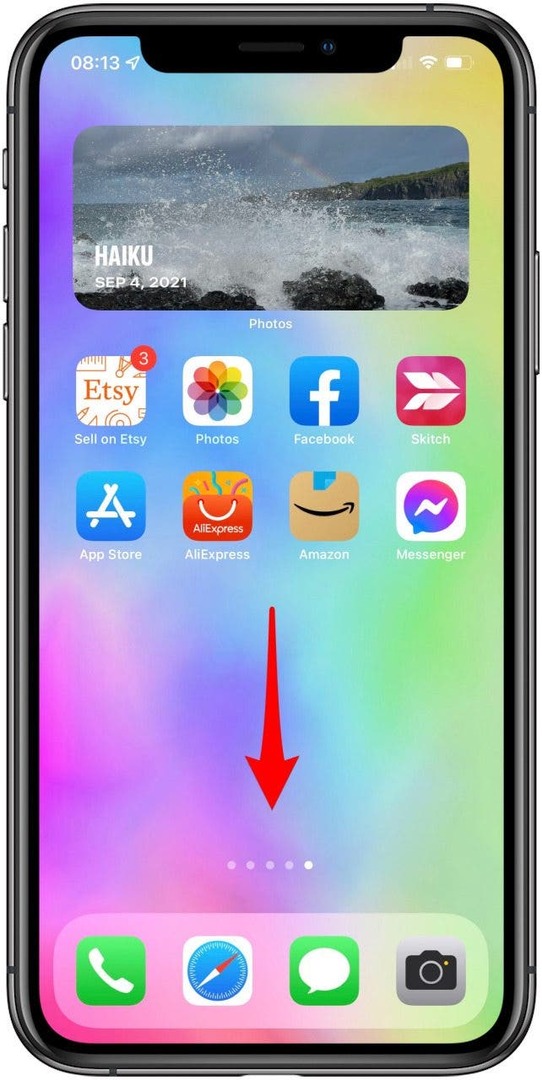
- הקלד את שם האפליקציה החסרה בשדה החיפוש; נסה להתאים אותו בדיוק אם אפשר. תכונת החיפוש תציג לך רשימה של תוצאות. האפליקציה החסרה שלך צריכה להיות בין התוצאות המובילות.
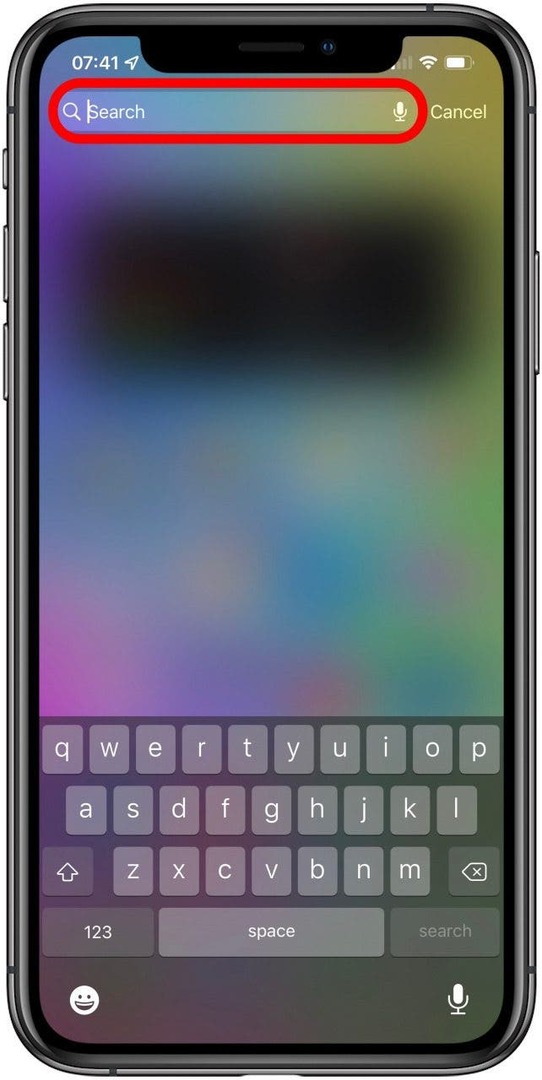
- אם האפליקציה נמצאת במכשיר שלך, סמל האפליקציה יופיע ממש מתחת לשורת החיפוש.

- אם סמל האפליקציה מופיע עם סמל iCloud, זה בטלפון שלך אבל צריך להוריד אותו מחדש. פשוט הקש על הסמל כדי להתחיל בהורדה.
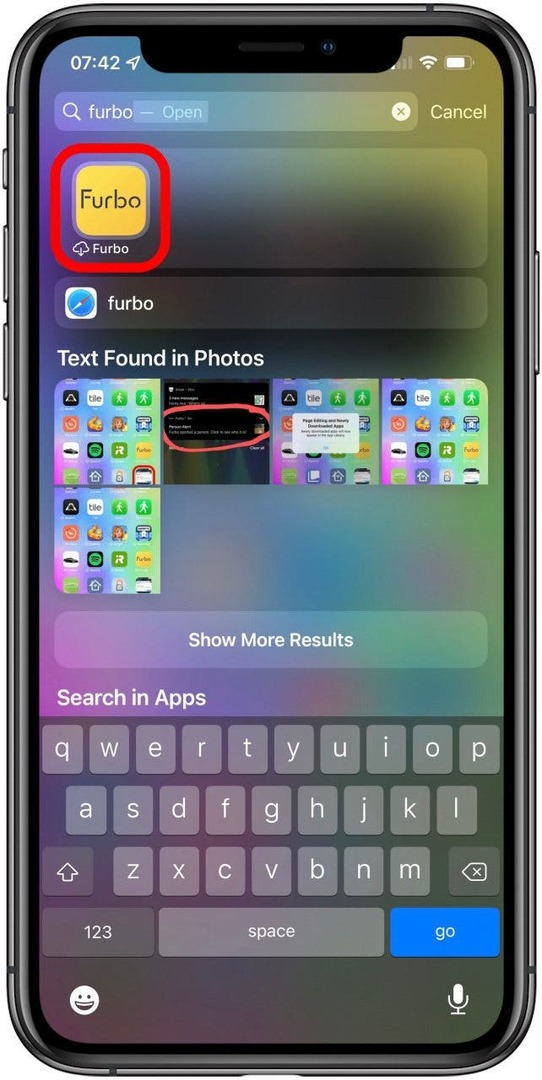
- אם האפשרות חיפוש App Store מופיעה מתחת ל- חפש באפליקציות כותרת, זה לא באייפון שלך. אבל אם תקיש, תופנה ל-App Store שם תוכל להוריד אותו.
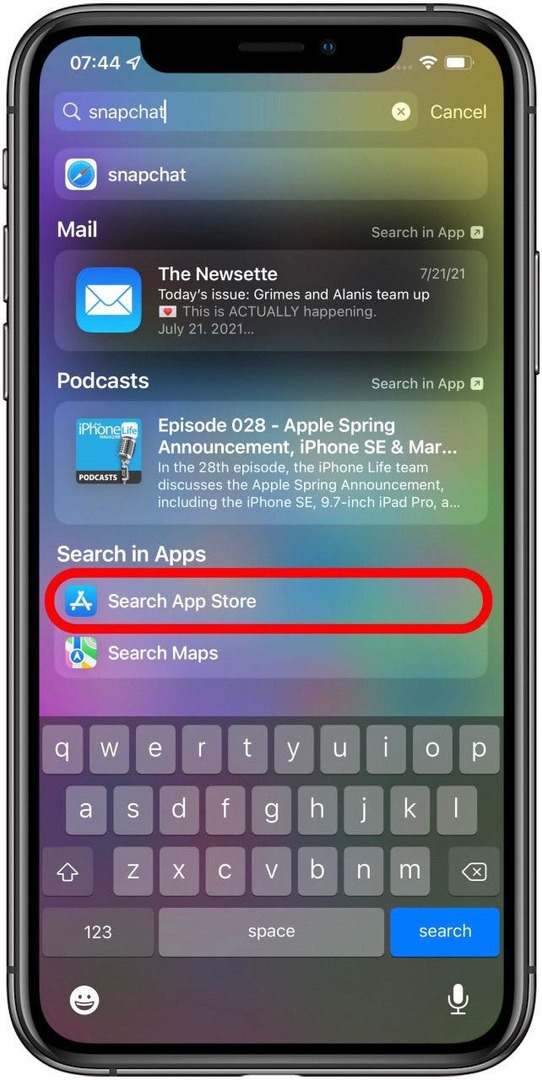
חזור למעלה
כיצד למצוא אפליקציות חסרות באייפון: הצג רכישות נסתרות בחנות האפליקציות
אופס! האם אתה הסתרת אפליקציית אייפון טוב מדי, ועכשיו אתה גם לא יכול למצוא אותו ברכישות שלך ב-App Store? אנו נעזור לך למצוא רכישות ב-App Store שאולי הסתרת מטעמי פרטיות.
- פתח את ה חנות אפליקציות.

- הקש על סמל הפרופיל או על התמונה שלך בפינה השמאלית העליונה.

- הקש על שלך שם זיהוי של אפל. ייתכן שיהיה עליך להזין את סיסמת ה-Apple ID שלך. השתמש ב-Face או Touch ID אם תתבקש.
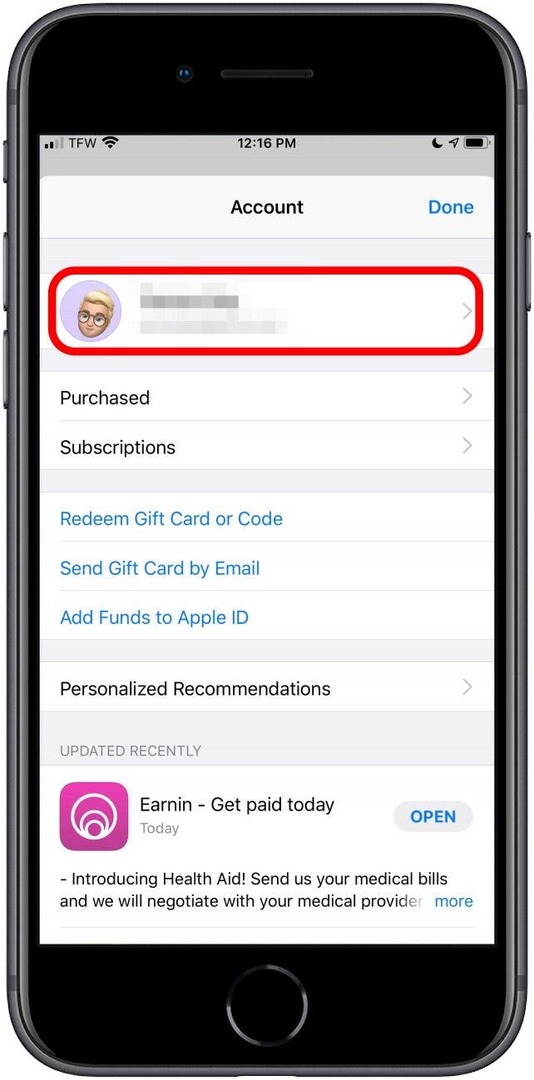
- בֶּרֶז רכישות נסתרות כדי למצוא אפליקציות נסתרות.
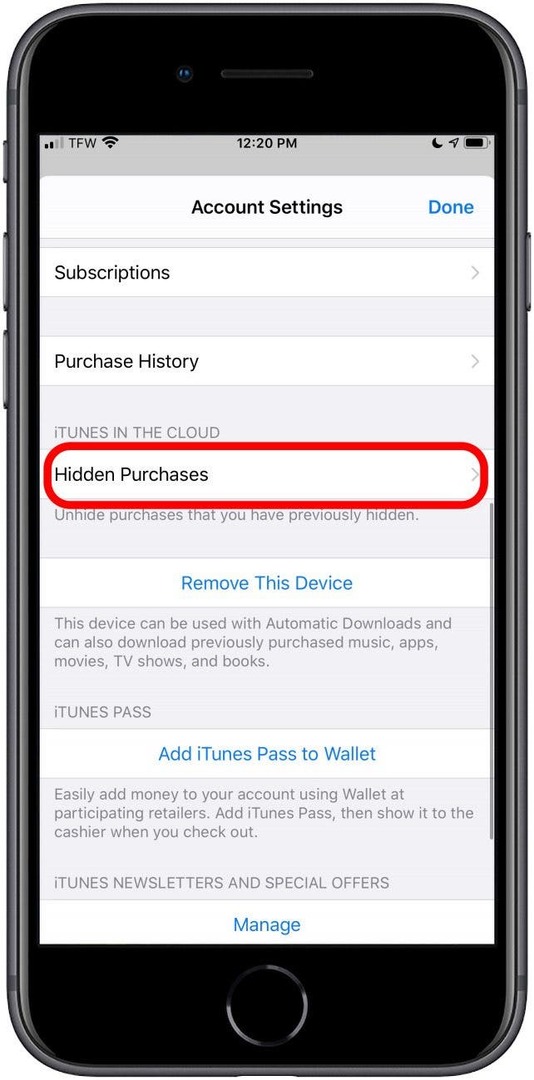
חזור למעלה
לפעמים אפליקציה תיעלם. האם זה אומר שחסרה אפליקציה באייפון שלך? זה אפשרי. בין אם יש לך אפליקציה חסרה באייפון שלך, אפליקציה נסתרת באייפון או פשוט מחקת האפליקציה שלך, לימדנו אותך אסטרטגיות שונות לגבי איך למצוא אפליקציה נסתרת שנעלמה ממנה אייפון.